Cambiar de teléfono cada cierto tiempo se ha vuelto una actividad normal y necesaria en todos los usuarios. Estos mismos tienen una vida marcada por la obsolescencia, proceso por el cual un dispositivo queda obsoleto al verse limitado ya sea por hardware o software en falta de actualizaciones.
El traspaso, también conocido como “migración”, consiste en trasferir todos los datos e información de un celular a otro. Dependiendo de la sincronización con la nube, gran parte de esta información estará visible desde distintas plataformas, accediendo a ella con la cuenta de correo electrónico. Esto último permite a que en caso de no disponer del dispositivo anterior, la información pueda recuperarse fácilmente. Pero ¿Qué sucede si cambiamos totalmente de Sistema Operativo?
En esta ocasión, explicaremos como funciona y se realiza correctamente un traspaso de plataforma Android a Apple, permitiendo así, dar el salto de calidad sin perder nada de información.
“Pasar a iOS” la app que lo facilita todo
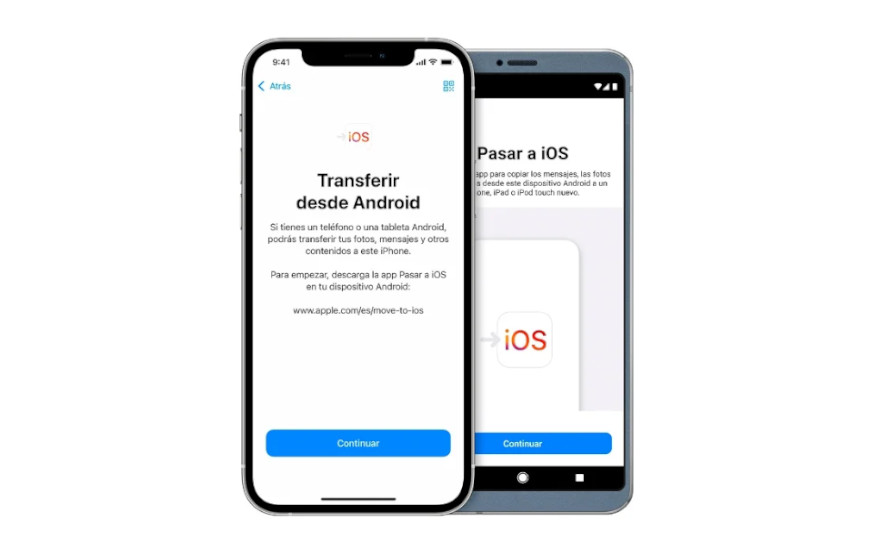
También conocida como “Trasladar a iOS”, la empresa Apple se ha encargado de facilitar la tarea de migración con una simple aplicación. La misma se encargará de migrar datos tales como contactos, cuentas, archivos multimedia, ajustes y algunas aplicaciones.
Para proceder con esta herramienta, se requiere descargar la aplicación disponible en Play Store y conectar ambos dispositivos a la misma red Wi-fi.
En el iPhone, al comenzar la configuración inicial, ofrecerá restaurar los datos de distintas maneras. En este caso, escogeremos “Transferir datos desde Android”.
- Abrir la app “Pasar a iOS” en el dispositivo Android.
- En el iPhone se mostrará en pantalla un código de seis o 10 dígitos, que debe ser observado.
- Introducir el código en el celular Android cuando le sea solicitado.
- En el Android, seleccionar el contenido que se desea transferir y lanzar el traspaso.
- Ya en iPhone, esperar a que finalice el proceso y luego continuar con la configuración.
Finalizado el proceso, se deberá revisar que toda la información elegida se encuentre en correcto estado en el nuevo dispositivo.
Aplicaciones que deben migrarse de forma manual
Esta famosa aplicación tiene una excelente pero limitada función de copia de seguridad. En Android, automáticamente las almacena en una carpeta denominada con el mismo nombre. La misma se puede encontrar a través de un explorador de archivos.
En cuanto a la nube, existe la posibilidad de almacenar los chats sobre Google Drive. La opción a escoger es hacerlo manualmente al tocar en “Guardar” o automáticamente de forma diaria, semanal o mensual.
Sin embargo, cuando cambiamos de plataforma, no hay una manera fácil de migrar esos datos sin antes pasar por una aplicación o servicio web que nos facilite esa tarea. Una de las opciones consiste en migrar los chats por separado, enviándolos por correo. A la misma se accede seleccionando el chat que deseamos exportar, tocando en Ajustes > Exportar Chat > Enviar por correo.
Si se desea realizar una migración masiva de chats, es ahí cuando se deberá recurrir a una app externa. Una de ellas es Tenorshare WhatsApp Transfer. De fácil uso y acceso, simplemente necesitaremos una PC o Laptop y los dos teléfonos.
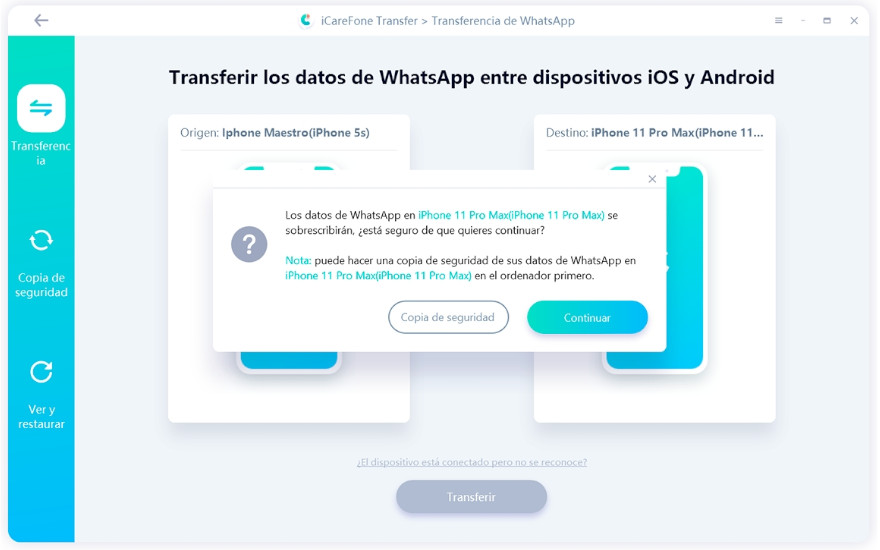
- Descargamos la aplicación desde el siguiente enlace.
- Ejecutamos y conectamos los dos celulares
- Procederemos a escoger un Origen y Destino.
- Seleccionamos luego el archivo Backup de los chats para ser transferido al dispositivo destino.
2FA Aplicaciones
Las aplicaciones de doble factor no siempre permiten migrar fácilmente las cuentas asociadas a la misma, lo que de alguna manera refuerza su seguridad, pero complica su traspaso, requiriendo a veces el uso de una computadora. A continuación, detallamos brevemente como hacer un traspaso en las más utilizadas.
Google Authenticator
- Instala la aplicación en el nuevo teléfono.
- Acude a la web de verificación en dos pasos de Google aquí. (hazlo desde la PC)
- Inicia sesión en tu cuenta de Google.
- Sección de Google Authenticator.
- Pulsa en la opción de configurar.
- Selecciona el tipo de teléfono que vas a utilizar.
- Pulsa en siguiente.
- Abre Google Authenticator en el nuevo teléfono.
- Pulsa en empezar configuración.
- Pulsa en escanear código de barras.
- Escanea el código que hay en la pantalla en la web de Google en tu ordenador.
- Introduce el código que se te pide.
Microsoft Authenticator
A pesar de contar con una opción para hacer una copia de seguridad, la misma se realiza sobre Google Drive en Android y sobre iCloud en iPhone. Lo que significa que si el nuevo dispositivo es la misma plataforma, la copia puede ser restaurada en el nuevo teléfono, pero no así si cambiamos de plataforma como es el caso del artículo. A diferencia de Google Authenticator, no cuenta con compatibilidad multiplataforma.